win10U盘禁用设置的还原方法
发布日期:2019-03-16 作者:Win10正式版官网 来源:www.52xitong.com1、win10U盘怎么禁用设置?使用快捷键win+R运行输入regedit打开注册表编辑器,需要使用管理员的权限登录。
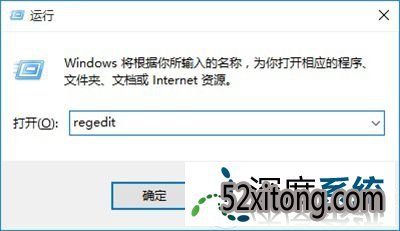
2、展开HEKY_LoCAL_MACHinEsYsTEMCurrentControlsetservicesUsBsToR,双击start,设置数值数据为4,确定重启电脑。

这样设置完成之后进行电脑的U盘接入设置就能够发现U盘完全不能够显示接入的操作,如果用户不知道win10U盘怎么禁用设置,需要进行注册表编辑器的数值数据的修改操作,希望能够有所帮助。
相关系统推荐
Win10文章资讯栏目
Win10文章资讯推荐
win10系统下载排行
友情链接